वीबीए का उपयोग करके टाइमस्टैम्प कैसे डालें (उदाहरण के साथ)
आप Excel में किसी विशेष सेल में टाइमस्टैम्प डालने के लिए VBA में निम्नलिखित मूल सिंटैक्स का उपयोग कर सकते हैं:
SubInsertTimestamp ()
Range("A1").Value = Format(Now, "mm/dd/yyyy hh:mm:ss")
End Sub
यह विशेष मैक्रो वर्तमान समय को mm/dd/yyyy hh:mm:ss प्रारूप में सेल A1 में सम्मिलित करता है।
ध्यान दें : वीबीए का नाउ फ़ंक्शन आपके कंप्यूटर की सिस्टम तिथि और समय के आधार पर वर्तमान तिथि और समय लौटाता है।
निम्नलिखित उदाहरण दिखाता है कि व्यवहार में इस वाक्यविन्यास का उपयोग कैसे करें।
उदाहरण: वीबीए का उपयोग करके टाइमस्टैम्प कैसे डालें
मान लीजिए कि हम Excel में अपनी वर्तमान शीट के सेल A1 में टाइमस्टैम्प के रूप में वर्तमान दिनांक और समय डालने के लिए निम्नलिखित मैक्रो बनाते हैं:
SubInsertTimestamp ()
Range("A1").Value = Format(Now, "mm/dd/yyyy hh:mm:ss")
End Sub
जब हम इस मैक्रो को चलाते हैं, तो हमें निम्नलिखित आउटपुट प्राप्त होता है:
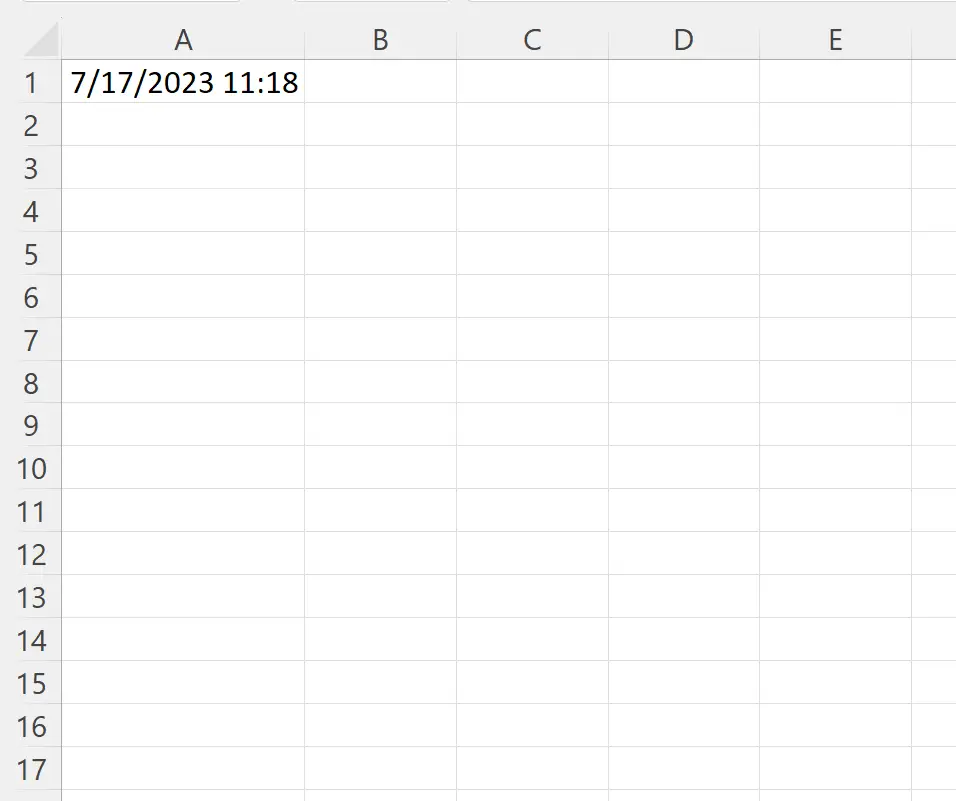
सेल A1 अब इस मैक्रो द्वारा चलाए गए वर्तमान दिनांक और समय को प्रदर्शित करता है।
इस विशेष उदाहरण के लिए, दिनांक समय mm/dd/yyyy hh:mm:ss प्रारूप में है।
ध्यान दें कि हम उपयोग करने के लिए एक अलग प्रारूप भी निर्दिष्ट कर सकते हैं।
उदाहरण के लिए, हम सेल B1 में वर्तमान समय को dd-mm-yyyy hh:mm:ss प्रारूप में प्रदर्शित करने के लिए निम्नलिखित मैक्रो बना सकते हैं:
SubInsertTimestamp ()
Range("A1").Value = Format(Now, "mm/dd/yyyy hh:mm:ss")
Range("B1").Value = Format(Now, "dd-mm-yyyy hh:mm:ss")
End Sub
जब हम इस मैक्रो को चलाते हैं, तो हमें निम्नलिखित आउटपुट प्राप्त होता है:
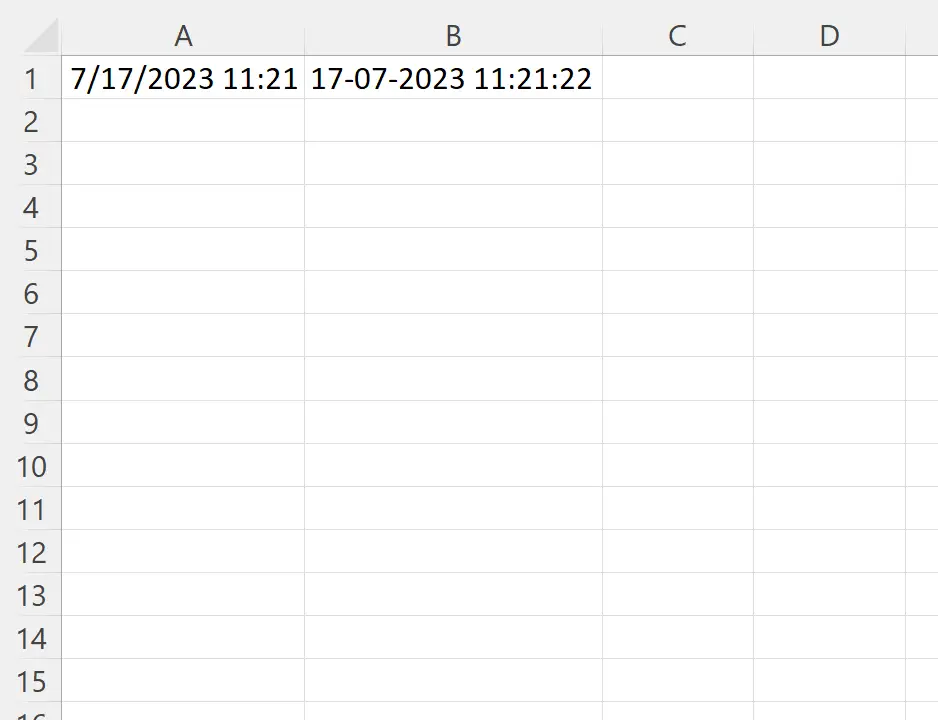
सेल A1 और B1 दोनों अब वर्तमान दिनांक और समय को विभिन्न स्वरूपों में प्रदर्शित करते हैं।
नोट : आप वीबीए में फ़ॉर्मेट फ़ंक्शन का संपूर्ण दस्तावेज़ यहां पा सकते हैं।
अतिरिक्त संसाधन
निम्नलिखित ट्यूटोरियल बताते हैं कि वीबीए में अन्य सामान्य कार्य कैसे करें:
वीबीए में तारीखों की तुलना कैसे करें
VBA में समय को कैसे फ़ॉर्मेट करें
वीबीए में समय अंतर की गणना कैसे करें